Połączenie do Pulpit nawigacyjny wpływu na emisje dla platformy Microsoft 365
Oblicz emisje z użycia platformy Microsoft 365 w dzierżawie przy użyciu Pulpit nawigacyjny wpływu na emisje dla platformy Microsoft 365.
Dokładne rozliczanie emisji dwutlenku węgla wymaga dobrych informacji od partnerów, sprzedawców i dostawców. Pulpit nawigacyjny wpływu na emisje dla platformy Microsoft 365 zapewnia przejrzystość emisji dwutlenku węgla generowanych przez użycie platformy Microsoft 365 w organizacji. Księgowość węglowa firmy Microsoft obejmuje wszystkie trzy zakresy emisji za pomocą metodologii zweryfikowanej przez inną firmę.
Wymagania wstępne
Aby zainstalować Pulpit nawigacyjny wpływu na emisje dla platformy Microsoft 365 w usłudze Power BI i połączyć je z danymi, upewnij się, że masz następujące elementy:
- Subskrypcja biznesowa, enterprise lub education dla platformy Microsoft 365 lub Office 365.
- Licencja Pro Power BI. Jeśli nie masz licencji usługi Power BI Pro, pobierz teraz bezpłatną wersję próbną.
- Jedną z następujących ról administratora platformy Microsoft 365:
- Administrator globalny
- Administrator programu Exchange
- administrator Skype dla firm
- Administrator programu SharePoint
- Czytelnik globalny
- Czytelnik raportów
Uwaga
Aby zapewnić pomyślne odświeżenie raportu w czasie, poświadczenia administratora platformy Microsoft 365 użytkownika, który łączy aplikację z danymi organizacji, muszą być zachowywane w czasie. Jeśli ten użytkownik ma rolę administratora usuniętą po nawiązaniu połączenia, raport będzie renderował dane demonstracyjne po następnym odświeżeniu.
Uwaga
Pulpit nawigacyjny wpływu na emisje dla platformy Microsoft 365 nie jest obecnie obsługiwana w przypadku wdrożeń w chmurze krajowej/regionalnej, w tym nie tylko w chmurach dla instytucji rządowych USA firmy Microsoft i usłudze Office 365 obsługiwanych przez firmę 21Vianet.
Dołączone aplikacje platformy Microsoft 365
Pulpit nawigacyjny wpływu na emisje dla platformy Microsoft 365 zgłasza emisje centrum danych i aktywne użycie skojarzone z następującymi aplikacjami:
- Exchange Online
- SharePoint
- OneDrive
- Microsoft Teams
- Program Word
- Excel
- PowerPoint
- Outlook
Zainstaluj aplikację
Wybierz następujący link, aby przejść do aplikacji: Pulpit nawigacyjny wpływu na emisje dla platformy Microsoft 365.
Na stronie AppSource aplikacji wybierz pozycję POBIERZ TERAZ. Możesz również wyszukać aplikację w usłudze Power BI.
Po wyświetleniu monitu wybierz pozycję Zainstaluj.
Po zakończeniu instalowania aplikacji zostanie ona wyświetlona na stronie Aplikacje usługi Power BI. Wybierz aplikację i otwórz ją.
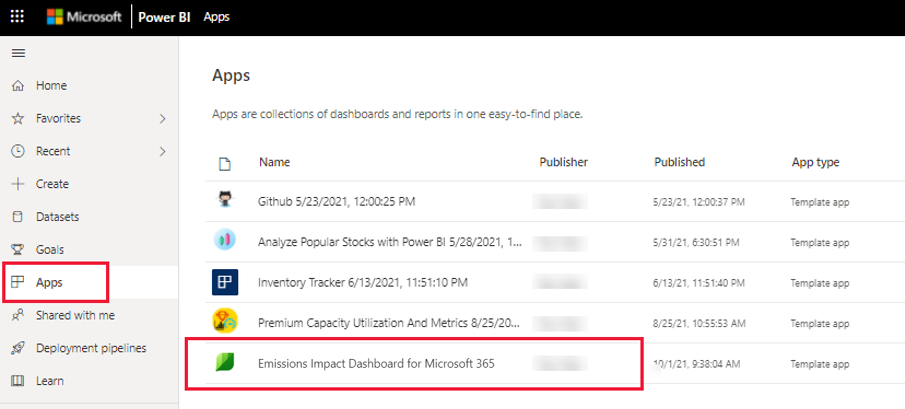
Wybierz pozycję Połączenie danych.
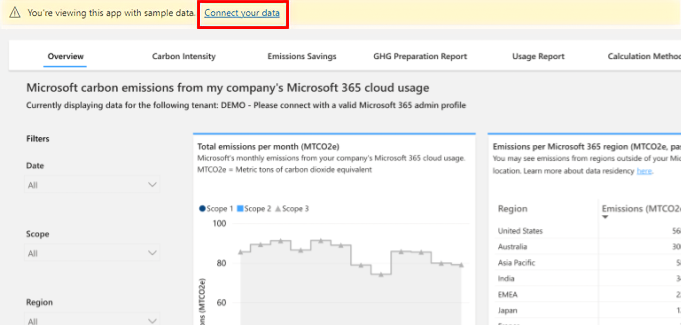
W oknie dialogowym Połączenie do Pulpit nawigacyjny wpływu na emisje dla platformy Microsoft 365 wprowadź identyfikator dzierżawy platformy Microsoft 365. Aby uzyskać pomoc dotyczącą znajdowania identyfikatora dzierżawy, zobacz Znajdowanie identyfikatora dzierżawy platformy Microsoft 365.
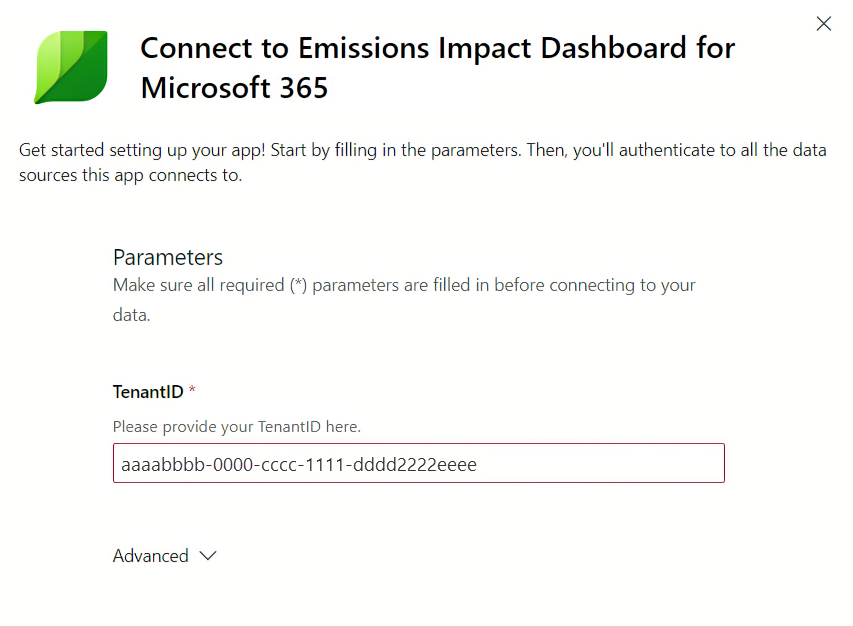
Po zakończeniu wybierz przycisk Dalej.
Połączenie swoje konto:
- W polu Metoda uwierzytelniania wybierz pozycję OAuth2.
- Aby ustawić poziom prywatności dla tego źródła danych, wybierz pozycję Organizacyjne.
- Po zakończeniu wybierz pozycję Zaloguj się i połącz.
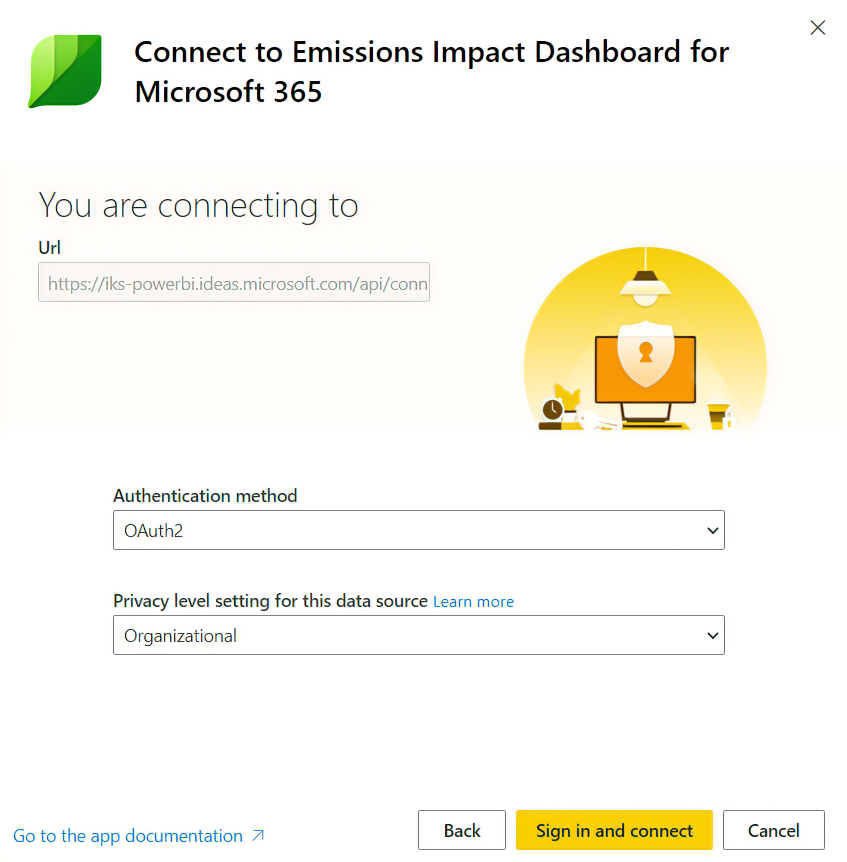
Wybierz konto użytkownika. Pamiętaj, aby zalogować się przy użyciu poświadczeń, które mają odpowiedni dostęp administratora do dzierżawy platformy Microsoft 365 (zobacz listę zatwierdzonych ról powyżej).
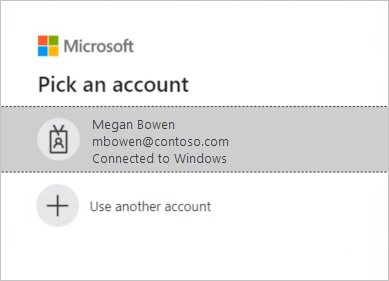
Poczekaj na skompilowanie widoku. Może to potrwać od 24 do 48 godzin. Odśwież model semantyczny po 24 godzinach.
Aktualizowanie aplikacji
Okresowo możesz otrzymywać powiadomienia o aktualizacji z usługi Appsource/Power BI dotyczące nowej wersji aplikacji. Podczas instalowania nowej wersji dostępne są następujące opcje:
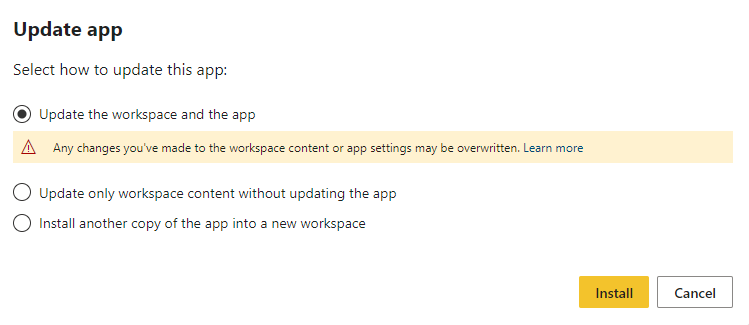
Wybierz pozycję Zaktualizuj obszar roboczy i aplikację, a następnie wybierz pozycję Zainstaluj. Spowoduje to zainstalowanie aktualizacji, zastąpienie istniejącego/zainstalowanego obszaru roboczego i aplikacji. Po zakończeniu instalacji powtórz kroki 5–8 w sekcji Instalowanie aplikacji powyżej, aby ponownie ustanowić połączenie dla nowej wersji aplikacji.
Problemy
Jeśli podczas procesu aktualizacji modelu semantycznego występują problemy z odświeżaniem/aktualizacją aplikacji semantycznej, zweryfikuj poniższe kroki i odśwież model semantyczny.
Wykonaj poniższe kroki, aby upewnić się, że konfiguracje modelu semantycznego są ustawione poprawnie:
Przejdź do panelu obszaru roboczego i otwórz obszar roboczy aplikacji.
Otwórz opcję Zaplanowane odświeżanie w ustawieniach modelu semantycznego.
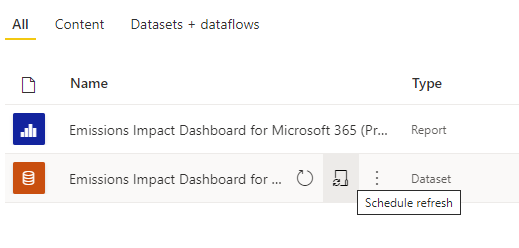
Otwórz sekcję Parametry i ponownie skonfiguruj źródło danych w sekcji Źródło danych przy użyciu poświadczeń, za pomocą których masz dostęp do identyfikatora dzierżawy z prawidłowymi uprawnieniami wymienionymi w powyższej sekcji wymagań wstępnych.
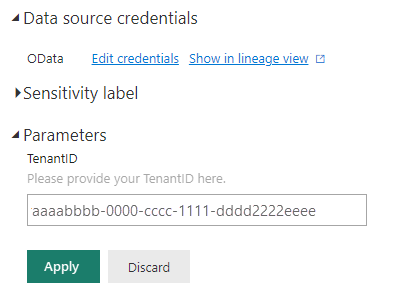
Po zweryfikowaniu powyższych kroków wróć do obszaru roboczego aplikacji i wybierz opcję Odśwież .
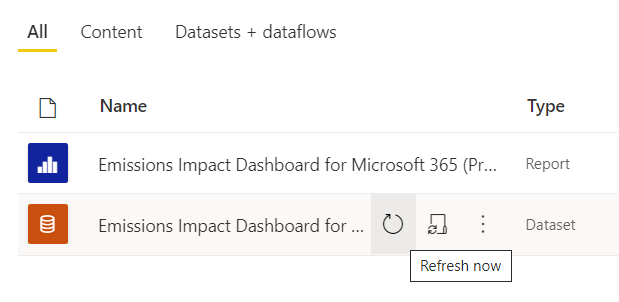
Po pomyślnym odświeżeniu modelu semantycznego wybierz opcję Aktualizuj aplikację w prawym górnym rogu obszaru roboczego aplikacji.
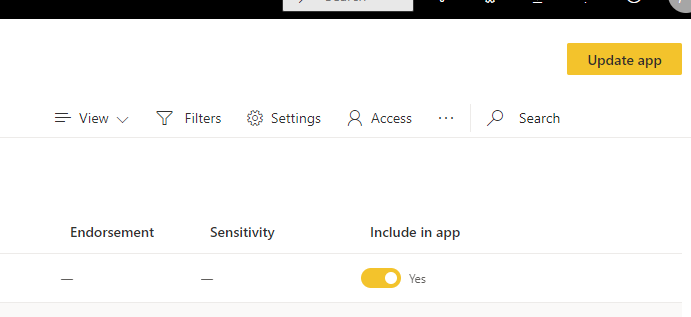
Rezygnacja
Aby zrezygnować z Pulpit nawigacyjny wpływu na emisje dla platformy Microsoft 365, przejdź do karty Rezygnacja w aplikacji i postępuj zgodnie z monitami. Ten krok musi zostać wykonany przez użytkownika z jedną z ról wymienionych w powyższej sekcji wymagań wstępnych .
W ciągu 48 godzin od przesłania żądania rezygnacji wróć do usługi Power BI i usuń Pulpit nawigacyjny wpływu na emisje dla aplikacji platformy Microsoft 365. Jeśli nie wykonasz tego kroku, a aplikacja wykonuje odświeżanie danych dłużej niż 48 godzin po żądaniu rezygnacji, dzierżawa zostanie wycofana z przetwarzania emisji.
Jeśli zrezygnowasz z Pulpit nawigacyjny wpływu na emisje dla platformy Microsoft 365, zawsze możesz wyrazić zgodę, ponownie instalując aplikację i ponownie łącząc się z aplikacją, ale dane historyczne nie będą początkowo dostępne.
Schematy danych
Schemat danych: raport przygotowywania ghg
Jeśli zdecydujesz się wyeksportować dane z karty Raport przygotowywania ghg, użyj następującego schematu danych, aby określić definicję każdej kolumny wyjściowej.
| Kolumna | Type | Opis | Przykład |
|---|---|---|---|
| Year (Rok) | Integer | Rok, w którym są zgłaszane emisje. | 2023 |
| Ćwiartkowy | String | Kwartał, w którym są zgłaszane emisje. | Qtr1 |
| Month | String | Miesiąc, w którym są zgłaszane emisje. | Styczeń |
| Region (Region) | String | Region platformy Microsoft 365, z którym są skojarzone emisje. | Azja i Pacyfik |
| Scope | String | Wskazuje, czy wartość emisji jest skojarzona z zakresem 1, zakresem 2 lub zakresem 3 firmy Microsoft. | Zakres1 |
| Emisje dwutlenku węgla (mtCO2e) | Liczba rzeczywista | Ilość równoważnego dwutlenku węgla mierzona w tonach metrycznych. | 1.019 |
Schemat danych: Raport użycia
Jeśli zdecydujesz się wyeksportować dane z karty Raport przygotowywania ghg, użyj następującego schematu danych, aby określić definicję każdej kolumny wyjściowej.
| Kolumna | Type | Opis | Przykład |
|---|---|---|---|
| Year (Rok) | Integer | Rok, w którym jest zgłaszane aktywne użycie. | 2023 |
| Ćwiartkowy | String | Kwartał, w którym jest zgłaszane aktywne użycie. | Qtr1 |
| Month | String | Miesiąc, w którym jest zgłaszane aktywne użycie. | Styczeń |
| Aktywni użytkownicy platformy Microsoft 365 | Integer | Liczba unikatowych aktywnych użytkowników w aplikacjach platformy Microsoft 365 obecnie zawartych w raporcie. Jeśli dany użytkownik korzysta z wielu aplikacji, jest liczone tylko raz. | 5000 |
Uzyskiwanie dostępu do danych za pośrednictwem interfejsu API Cloud for Sustainability (wersja zapoznawcza)
Te same podstawowe dane, które obsługuje Pulpit nawigacyjny wpływu na emisje platformy Microsoft 365, można uzyskać dostęp programowo za pośrednictwem interfejsu API Cloud for Sustainability (wersja zapoznawcza). Więcej informacji można znaleźć tutaj.
Dodatkowe zasoby
- Rola wbudowanych emisji dwutlenku węgla w chmurze: ocena skali i źródeł emisji platformy Microsoft 365 oraz to, co organizacje mogą zrobić, aby pomóc im zmniejszyć (pobieranie PDF).
- Korzyści płynące z emisji dwutlenku węgla przetwarzania w chmurze: badanie chmury firmy Microsoft we współpracy z programem WSP
- Strona internetowa Microsoft Sustainability
Znajdowanie identyfikatora dzierżawy platformy Microsoft 365 firmy
Wykonaj kroki na tej stronie , aby znaleźć identyfikator dzierżawy.
Często zadawane pytania
Konfiguracja aplikacji
Otrzymuję błąd podczas łączenia danych z pulpitem nawigacyjnym. Co mogę zrobić?
Najpierw sprawdź w centrum Administracja Microsoft 365, że masz jedną z ról wymienionych w powyższej sekcji wymagań wstępnych. Jeśli tego nie zrobisz, poproś o ten dostęp od administratora. Następnie upewnij się, że używasz poprawnego identyfikatora dzierżawy platformy Microsoft 365.
Wprowadzono identyfikator dzierżawy, ale moje dane firmowe nie są ładowane. Na czym polega problem?
Ładowanie Twoich danych w Pulpicie nawigacyjnym wpływu emisji dla Microsoft 365 może zająć 24–48 godzin po ukończeniu procesu połączenia. Wróć po 24 godzinach i wybierz przycisk Odśwież w usłudze Power BI w obszarze roboczym aplikacji, jak pokazano w sekcji Problemy powyżej.
Jak mogę wiedzieć, że mam zainstalowaną najnowszą wersję aplikacji szablonu?
Firma Microsoft może okresowo wydawać nową wersję Pulpit nawigacyjny wpływu na emisje dla platformy Microsoft 365, aby dostarczać nowe funkcje lub aktualizować tekst i wizualizacje w raporcie. Firma Microsoft powiadamia organizację o nowych wersjach wersji za pośrednictwem Centrum wiadomości platformy Microsoft 365. Ponadto użytkownik w organizacji, który zainstalował aplikację , otrzyma powiadomienie w usłudze Power BI z żądaniem aktualizacji do najnowszej wersji raportu. Ten użytkownik powinien wykonać powyższe kroki, aby zaktualizować aplikację do najnowszej wersji.
Dane dotyczące emisji
Pomyślnie nawiązałem połączenie z danymi mojej dzierżawy. Dlaczego nadal widzę dane pokazowe w raporcie, nawet po odczekaniu 48 godzin?
Może to oznaczać, że nie masz jednej z ról administratora platformy Microsoft 365 wymienionych w powyższej sekcji wymagań wstępnych. Upewnij się, że do profilu przypisano jedną z tych ról, a następnie otwórz obszar roboczy aplikacji i odśwież model semantyczny (zobacz dalsze instrukcje w sekcji Problemy powyżej).
Pomyślnie nawiązałem połączenie z danymi mojej dzierżawy. Dlaczego w raporcie są widoczne puste dane?
Prawdopodobnie oznacza to, że woluminy emisji dzierżawy są bardzo małe. Wykresy w tym raporcie nie wyświetlają wartości emisji, które są niższe niż 0,001 MTCO2e.
Dlaczego nie widzę danych dotyczących emisji w poprzednim miesiącu?
Dane dotyczące emisji za dany miesiąc będą dostępne do 14. dnia po zakończeniu tego miesiąca (uwzględniając dni wolne od pracy). Upewnij się, że model semantyczny ma być odświeżony automatycznie codziennie lub co tydzień, dzięki czemu zawsze masz dostęp do najnowszych informacji.
Dlaczego nie widzę informacji o użyciu przed czerwcem 2022 r. na karcie Wskaźnik emisji dwutlenku węgla?
Obecnie informacje o użyciu Microsoft 365 są dostępne jedynie w raporcie od czerwca 2022 r. Aby uzyskać więcej historii użycia, zobacz Raport użycia w centrum Administracja Microsoft 365.
Dlaczego widzę emisje z regionów spoza mojej lokalizacji danych platformy Microsoft 365?
Emisje platformy Microsoft 365 są przydzielane na podstawie magazynu danych, a także aktywnego użycia i zasobów obliczeniowych skojarzonych z aplikacjami platformy Microsoft 365. Emisje przydzielone na podstawie obliczenia mogą wystąpić w regionach poza lokalizacją danych Microsoft 365. Dowiedz się więcej o rezydencji danych platformy Microsoft 365 tutaj.
Gdzie są przechowywane dane używane do tworzenia tego raportu?
Jest on przechowywany w Stany Zjednoczone.
Jak mogę wpływać na numery emisji platformy Microsoft 365 dzierżawy?
Zapoznaj się z tym białym dokumentem (PDF Download), aby uzyskać wskazówki dotyczące interpretowania i działania na temat informacji zgłoszonych w Pulpit nawigacyjny wpływu na emisje dla platformy Microsoft 365.
Dlaczego widzę tylko dane dotyczące emisji w ciągu ostatnich 12 miesięcy?
Obecnie Pulpit nawigacyjny wpływu na emisje dla platformy Microsoft 365 raportuje tylko emisje z ostatnich 12 miesięcy i nie jest możliwe, aby użytkownicy aplikacji uzyskiwali dostęp do danych emisji przed tym oknem. Jeśli w przyszłości ten przedział czasu zostanie rozszerzony, zostanie on udostępniony za pośrednictwem nowej wersji aplikacji i ogłoszony za pośrednictwem Centrum wiadomości platformy Microsoft 365.
Dlaczego na karcie "wskaźnik emisji dwutlenku węgla" rośnie, mimo że liczba użytkowników platformy Microsoft 365 w naszej dzierżawie pozostała płaska lub skurczona (lub odwrotnie) od jednego miesiąca do następnego?
Liczba emisji platformy Microsoft 365 jest możliwa do przejścia w przeciwnym kierunku liczby unikatowych aktywnych użytkowników na platformie Microsoft 365. Dzieje się tak najczęściej, gdy organizacja, która już używa jednej lub wielu aplikacji platformy Microsoft 365, rozpoczyna proces dołączania do nowej aplikacji. W tym scenariuszu organizacja zacznie przydzielać emisje skojarzone z nową aplikacją, ale ogólna unikatowa liczba aktywnych użytkowników wyświetlana na karcie "wskaźnik emisji dwutlenku węgla" pulpitu nawigacyjnego może pozostać stała, a nawet odrzucić. Wynika to z faktu, że liczba użytkowników jest liczone tylko raz dla każdego użytkownika, nawet jeśli używają wielu aplikacji. Na przykład jeśli organizacja ma 500 użytkowników programu Exchange w czerwcu (i nie używa żadnych innych aplikacji platformy Microsoft 365 w tym miesiącu), a później dołączy wszystkich 500 tych użytkowników do programu SharePoint w lipcu, ich ogólna liczba emisji pójdzie w górę w lipcu, ale ich unikatowa liczba aktywnych użytkowników pozostanie taka sama. Pulpit nawigacyjny wpływu na emisje wyświetla tylko jedną unikatową liczbę aktywnych użytkowników na karcie "wskaźnik emisji dwutlenku węgla", aby przeanalizować użycie określonych aplikacji platformy Microsoft 365, organizacje mogą odwiedzić raport użycia aplikacji w centrum Administracja Microsoft 365.
Czy emisje z firmy Microsoft dla platformy Microsoft Copilot 365 są uwzględnione w raporcie?
Copilot Usługa Microsoft 365 nie jest obecnie uwzględniona w tym raporcie.
Metodologia
Jaka jest metodologia narzędzia?
Pulpit nawigacyjny wpływu na emisje dla platformy Microsoft 365 odzwierciedla określone używane usługi w chmurze i powiązane z nimi wymagania dotyczące energii, wydajność centrów danych zapewniających te usługi, mieszanki paliw energii elektrycznej w regionach, w których działają te centra danych, oraz zakupy energii odnawialnej przez firmę Microsoft. W ramach rozwoju aplikacji metodologia i jej implementacja przeszły weryfikację innej firmy w celu zapewnienia, że jest ona zgodna z World Resources Institute (WRI)/World Business Council for Sustainable Development (WBCSD) Greenhouse Gas (GHG) Protocol Corporate Accounting and Reporting Standard. Zakres weryfikacji, przeprowadzony zgodnie z normą ISO 14064-3: Gazy cieplarniane — część 3: Specyfikacja ze wskazówkami dotyczącymi weryfikacji i weryfikacji potwierdzeń gazów cieplarnianych, obejmowała oszacowanie emisji z usług Microsoft 365, ale wykluczyła oszacowanie emisji lokalnych, biorąc pod uwagę przeciwny charakter tego oszacowania. Bardziej szczegółowy opis obliczania emisji dwutlenku węgla jest udokumentowany na karcie Metodologia obliczeń w narzędziu.
Charakterystyka emisji lokalnych
Gdzie Pulpit nawigacyjny wpływu na emisje dla platformy Microsoft 365 uzyskuje dane dotyczące moich lokalnych emisji i operacji?
Pulpit nawigacyjny wpływu na emisje dla platformy Microsoft 365 nie uzyskuje żadnych informacji dotyczących lokalnych centrów danych, z wyjątkiem podanych informacji. Zgodnie z opisem w kolejnych często zadawanych pytaniach Pulpit nawigacyjny wpływu na emisje dla platformy Microsoft 365 opiera się na badaniach branżowych i danych wejściowych użytkowników na temat wydajności i mieszanki energii lokalnych alternatyw w celu opracowania oszacowania emisji lokalnych.
Jakie są założenia dotyczące szacunków lokalnych? Czy oszczędności związane z wydajnością wynikają tylko z ulepszeń efektywności użycia energii (PUE)?
Efektywność związana z usługami w chmurze firmy Microsoft obejmuje znacznie więcej niż ulepszone pue. Chociaż centra danych firmy Microsoft dążą do optymalizacji pue, podstawowe ulepszenia wydajności wynikają z wydajności operacyjnej IT (dynamicznej aprowizacji, wielodostępności, wykorzystania serwerów) i wydajności sprzętu IT (dostosowanie sprzętu do usług zapewniających większą energię w kierunku przydatnych danych wyjściowych), oprócz wydajności infrastruktury centrum danych (ulepszenia PUE). Nasze badanie z 2018 r. kwantyfikuje te oszczędności w porównaniu z szeregiem lokalnych alternatyw, od niskiej wydajności do centrów danych o wysokiej wydajności. Te ustalenia służą do oszacowania zużycia energii wymaganego dla odpowiedniego lokalnego centrum danych w celu świadczenia tych samych usług, które każdy klient zużywa w chmurze firmy Microsoft.
Jaki jest zakładany mix energii dla infrastruktury lokalnej?
Domyślnie Pulpit nawigacyjny wpływu na emisje dla platformy Microsoft 365 szacuje emisje lokalne na podstawie mieszanki odnawialnych źródeł energii i nieodnawialnych źródeł energii w sieci. Zakłada się, że lokalne centrum danych będzie znajdować się w tej samej siatce co centra danych firmy Microsoft. Jednak dla klientów, którzy kupują odnawialną energię elektryczną oprócz tego, co znajduje się w sieci (na przykład za pośrednictwem umów zakupu energii), użytkownicy mogą wybrać procent energii odnawialnej, a Pulpit nawigacyjny wpływu na emisje dla platformy Microsoft 365 odpowiednio dostosuje emisje lokalne.
Kiedy należy wybrać opcję Niska, Średnia lub Wysoka dla wydajności infrastruktury lokalnej?
Użytkownicy powinni wybrać wydajność najbardziej reprezentatywną dla wdrożenia lokalnego, z którymi chcą się porównać, na podstawie cech sprzętu i centrum danych w tym miejscu:
- Niski: serwery fizyczne i bezpośrednio dołączony magazyn w małym zlokalizowanym centrum danych (500–1999 stóp kwadratowych).
- Średni: Mieszanie serwerów fizycznych/zwirtualizowanych i dołączonych/dedykowanych magazynów w wewnętrznym centrum danych warstwy środkowej (2000–19 999 stóp kwadratowych).
- Wysoki: zwirtualizowane serwery i dedykowany magazyn w wewnętrznym centrum danych wysokiej klasy (>20 000 stóp kwadratowych).